Антивирусная программа Microsoft Defender — это инструмент для борьбы с вредоносными программами, а его фоновый процесс — «Исполняемый файл службы защиты от вредоносных программ». Оба они устанавливаются по умолчанию в Windows 10. Это программное обеспечение, иногда называемое MsMpEng.exe, является частью операционной системы Windows. В этой статье мы углубимся и объясним все, что нужно знать об этом процессе Windows.
Что такое исполняемый файл службы защиты от вредоносных программ?
Защитник Windows — это бесплатная антивирусная программа, которая защищает компьютеры с Windows 10 от вредоносных программ и других угроз. Это замена Microsoft Security Essentials. Это гарантирует, что у всех пользователей Windows 10 установлена и запущена антивирусная программа, даже если они не согласились ее установить. Если на вашем компьютере установлено устаревшее антивирусное программное обеспечение, Windows 10 деактивирует его и автоматически переключит вас на Microsoft Defender. То же программное обеспечение для защиты от вредоносных программ включено в Windows 11.
Исполняемый файл службы защиты от вредоносных программ — это фоновая служба Microsoft Defender, которая постоянно работает в фоновом режиме. Он отвечает за проверку вредоносных программ при доступе к файлам, выполнение фонового сканирования системы для поиска вредоносного программного обеспечения, предоставление обновлений определений антивируса и все остальное, что необходимо программе безопасности, такой как Защитник.
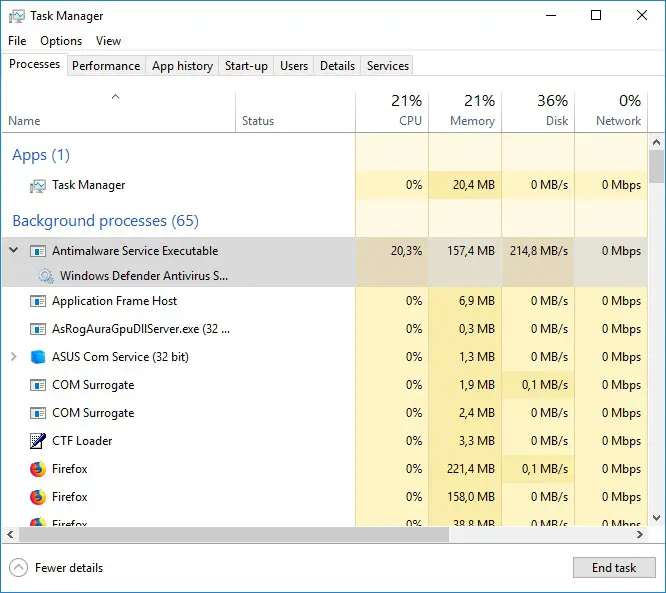
Имя файла процесса — MsMpEng.exe, которое вы найдете на вкладке «Сведения» в диспетчере задач. Вы можете использовать приложение безопасности Windows, которое поставляется с Windows 10 и Windows 11, для настройки Microsoft Defender, запуска сканирования и просмотра его истории сканирования. Эта программа ранее была известна как «Центр безопасности Защитника Windows».
Чтобы запустить программу, откройте ярлык меню «Пуск» «Безопасность Windows». Вы также можете выбрать «Просмотреть панель безопасности» на значке щита в области уведомлений или перейти в «Настройки» > «Обновление и безопасность» > «Безопасность Windows» > «Открыть безопасность Windows».
Почему исполняемый файл службы защиты от вредоносных программ использует ЦП?
Возможно, процесс Antimalware Service Executable использует много ресурсов ЦП и диска. Microsoft Defender, как и другие антивирусные программы, использует фоновое сканирование вашего компьютера для проверки на наличие вредоносных программ.
Он также проверяет файлы, как только вы их открываете, и автоматически уведомляет вас о новых заражениях вредоносным ПО. Это использование ЦП может также указывать на то, что устанавливается обновление или что вы только что открыли довольно большой файл. Защитнику Microsoft требуется дополнительное время для анализа данных.

Большинство фоновых проверок Защитника Windows выполняются только тогда, когда ваш компьютер простаивает и не используется. Даже когда вы используете свой компьютер, он может использовать ресурсы процессора для загрузки обновлений или сканирования документов. Однако фоновое сканирование не должно запускаться, когда вы используете компьютер.
Это совершенно естественно для любой антивирусной программы, поскольку всем им необходимо использовать системные ресурсы для анализа вашего ПК и обеспечения вашей безопасности.
Можно ли отключить исполняемый файл службы защиты от вредоносных программ?
Мы не рекомендуем отключать антивирусное программное обеспечение Microsoft Defender или исполняемый файл службы защиты от вредоносных программ, если у вас еще нет другой антивирусной программы. На самом деле, вы не можете деактивировать его навсегда. Вы можете получить доступ к приложению безопасности Windows из меню «Пуск», а затем выбрать «Защита от вирусов и угроз», затем «Управление настройками» в разделе «Параметры защиты от вирусов и угроз». Выберите «Защита в реальном времени» и отключите ее. Однако это лишь временная мера, и Microsoft Defender повторно активируется, как только другие антивирусные приложения перестанут обнаруживаться.
Несмотря на то, что вы можете прочитать в Интернете, Защитник выполняет сканирование как функцию обслуживания системы, которую вы не можете отключить. Отключение задач в планировщике задач не поможет. Он будет окончательно остановлен только в том случае, если вы установите на его место другую антивирусную программу.

Если у вас установлена и активна другая антивирусная программа, Microsoft Defender будет автоматически отключен и убран с дороги. Если вы перейдете в раздел «Безопасность Windows» > «Защита от вирусов и угроз», вы увидите уведомление о том, что «Вы используете другое антивирусное программное обеспечение». Это означает, что Защитник Windows отключен. Процесс может продолжать работать в фоновом режиме, но он не должен использовать ресурсы ЦП или диска для сканирования вашей системы.
Однако есть способ одновременно использовать и ваше текущее антивирусное программное обеспечение, и Microsoft Defender. Вы можете развернуть «Параметры антивируса Microsoft Defender» на этом экране и включить «Периодическое сканирование». Даже когда вы используете другую антивирусную программу, Защитник будет запускать фоновое сканирование в фоновом режиме, предоставляя второе мнение, которое может найти то, что ваш основной антивирус мог пропустить.
Если вы обнаружите, что Microsoft Defender использует ЦП, даже если у вас установлены другие антивирусные приложения, перейдите сюда и убедитесь, что для параметра «Периодическое сканирование» установлено значение «Выкл.». Если вы не возражаете, вы можете включить периодическое сканирование. Это еще один уровень защиты и безопасности. Однако эта функция по умолчанию отключена.
Является ли исполняемый файл службы защиты от вредоносных программ вирусом?
Сообщений о вирусах, выдающих себя за исполняемый процесс службы защиты от вредоносных программ, не поступало. Поскольку Защитник Майкрософт сам по себе является антивирусом, он должен предотвратить попытку любого вредоносного ПО. Обычно Защитник работает, когда вы используете Windows и у вас включен Защитник Microsoft.
Если вы действительно обеспокоены, вы всегда можете выполнить сканирование с помощью другого антивирусного программного обеспечения, чтобы убедиться, что на вашем компьютере не установлены вредоносные программы.

